Bemerkelsesverdig guide om hvordan du slår av SOS på iPhone
 Oppdatert av Lisa Ou / 22. august 2023 09:15
Oppdatert av Lisa Ou / 22. august 2023 09:15God dag! Jeg kjøpte en ny iPhone, og mens jeg utforsket funksjonene, aktiverte jeg SOS ved et uhell. Derfor, når jeg utilsiktet trykker på noen av tastene, utfører den automatisk nødanrop. Kan noen være så snill å lære meg hvordan jeg slår av SOS på iPhone? Å ringe etter en nødsituasjon ved et uhell forårsaker bare ulemper for meg og de som ringer.
SOS-modusen på en iPhone er innebygd i enheten slik at du kan ringe nødnummer i tilfelle fare skulle oppstå. Det kan imidlertid også forårsake en plage når du ved et uhell trykker på de angitte knappene, og enheten kobler deg umiddelbart til nødanropet. Derfor foretrekker mange iOS-brukere å slå den av for å unngå å foreta unødvendige anrop som bare kan kaste bort nødpersonells tid og ressurser. Men hvordan skal du slå den av? Vel, tenk ikke mer, siden denne artikkelen gir deg retningslinjene for å deaktivere SOS på iPhone. Mer informasjon om SOS vil også være nedenfor, så fortsett for å starte.
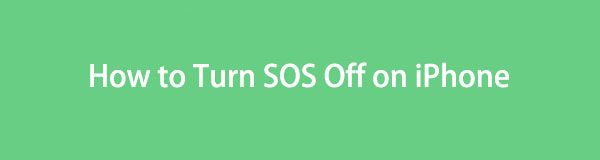

Guide List
FoneLab gjør det mulig å fikse iPhone / iPad / iPod fra DFU-modus, gjenopprettingsmodus, Apple-logo, hodetelefonmodus, etc. til normal tilstand uten tap av data.
- Løs deaktiverte iOS-systemproblemer.
- Pakk ut data fra deaktiverte iOS-enheter uten tap av data.
- Det er trygt og enkelt å bruke.
Del 1. Hva betyr SOS på iPhone
SOS er generelt en nødkode, så utviklere har brukt den som en modus eller funksjon på mange enheter for nødformål. På en iPhone lar aktivering av SOS deg automatisk ringe nødtjenester ved å trykke og holde inne enhetens sideknapp og en av volumtastene samtidig. Den vil også dele posisjonen din slik at nødpersonell kan finne deg når det trengs.
I mellomtiden betyr det at du ser "Kun SOS"-meldingen på iPhone-varslingslinjen at enheten din ikke kan koble til et vanlig mobilnettverk. Men ikke bekymre deg, siden "Kun SOS"-meldingen indikerer at du kan ringe nødanrop selv om du er utenfor mobiloperatørens nettverksrekkevidde. Og det er en av de anbefalte tidspunktene for å aktivere iPhones SOS-funksjoner. Men hvis du ikke er i en slik situasjon, kan du slå den av ved hjelp av følgende deler.
Del 2. Slik slår du av SOS på iPhone
Du har 2 alternativer for å slå av SOS på iPhone. Bruk den enten på Innstillinger-appen eller bruk Siri til å beordre den til å deaktivere modusen. Velg prosedyren der du er komfortabel med å oppleve en jevn avstengingsprosess.
Alternativ 1. Slå av SOS på iPhone-innstillinger
Innstillinger-appen er det primære stedet du kan besøke når du endrer operasjonene på iPhone. Og blant funksjonene du kan endre er SOS-modusen. Du kan sette opp SOS, endre alternativene og slå den av ved å navigere i Innstillinger-appen. Men hvis du tror det krever komplekse trinn, ikke bekymre deg. Du trenger bare å trykke på noen få alternativer, og utilsiktede nødanrop vil bli slått av på enheten din på kort tid.
Følg de ukompliserte trinnene nedenfor for å finne ut hvordan du slår av SOS på iPhone på Innstillinger-appen:
Trinn 1Gå til iPhone innstillinger appen, fortsett deretter umiddelbart til Nødsituasjon SOS fanen. SOS-modusfunksjonene, som anropsalternativer, nødkontakter, nedtellingslyd og mer, vises på følgende skjerm.
Trinn 2Du vil se Automatisk samtale fanen nær den øvre skjermen, og en glidebryter vil bli justert på høyre side. Slå den av ved å flytte glidebryteren til venstre. Neste gang du ved et uhell trykker på SOS-snarveier tastene, vil enheten ikke lenger foreta et nødanrop.
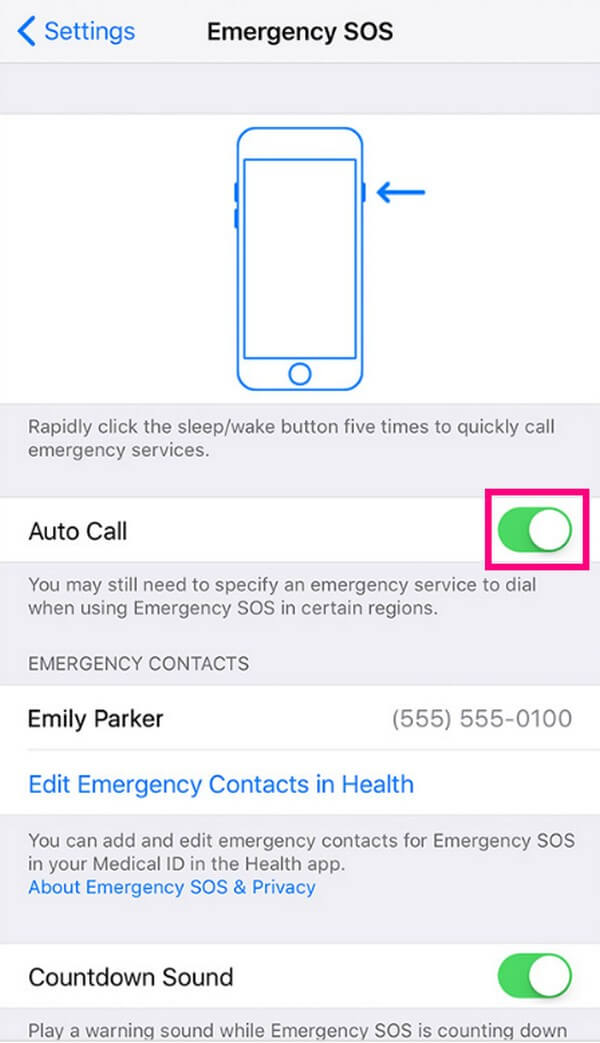
FoneLab gjør det mulig å fikse iPhone / iPad / iPod fra DFU-modus, gjenopprettingsmodus, Apple-logo, hodetelefonmodus, etc. til normal tilstand uten tap av data.
- Løs deaktiverte iOS-systemproblemer.
- Pakk ut data fra deaktiverte iOS-enheter uten tap av data.
- Det er trygt og enkelt å bruke.
Alternativ 2. Slå av SOS på iPhone med Siri
På den annen side er det å kommandere Siri en av de mest tilgjengelige teknikkene for å kjøre ulike operasjoner på iPhone. Hvis du ikke er klar over det, er Siri en innebygd stemmestyrt assistent på Apple-enheter, for eksempel en iPhone, iPad, Mac osv. Du kan bruke den til å utføre oppgaver som å sette opp eller slå av SOS på enheten. Den lar deg også be om informasjon, og Siri vil gi detaljene på skjermen din. Dermed kan det være mer nyttig og praktisk enn den forrige metoden.
Imiter den problemfrie prosessen under for å forstå hvordan du slår av SOS på iPhone med Apples stemmeassistent, Siri:
Trinn 1Før du bruker Siri, sørg for at den først er aktivert på iPhone. Hvis ikke, aktiver den ved å navigere til innstillinger > Siri & Søk, veksle deretter på Lytt etter "Hei Siri”-glidebryteren under Spør Siri delen på følgende skjermbilde.
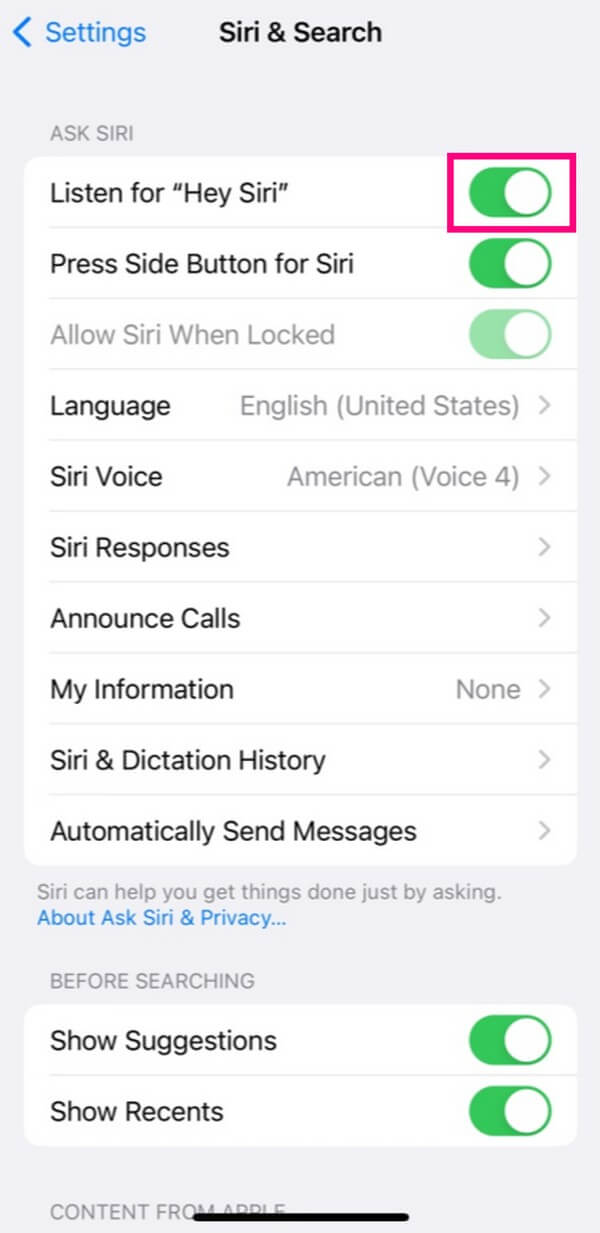
Trinn 2Når Siri er aktivert, gå tilbake til startskjermen og si "Hei Siri” nær iPhone-mikrofonen. Når Siri-ikonet vises på den nedre skjermen, si "Slå av Emergency SOS.Siri vil da bekrefte at den er slått av om et øyeblikk.
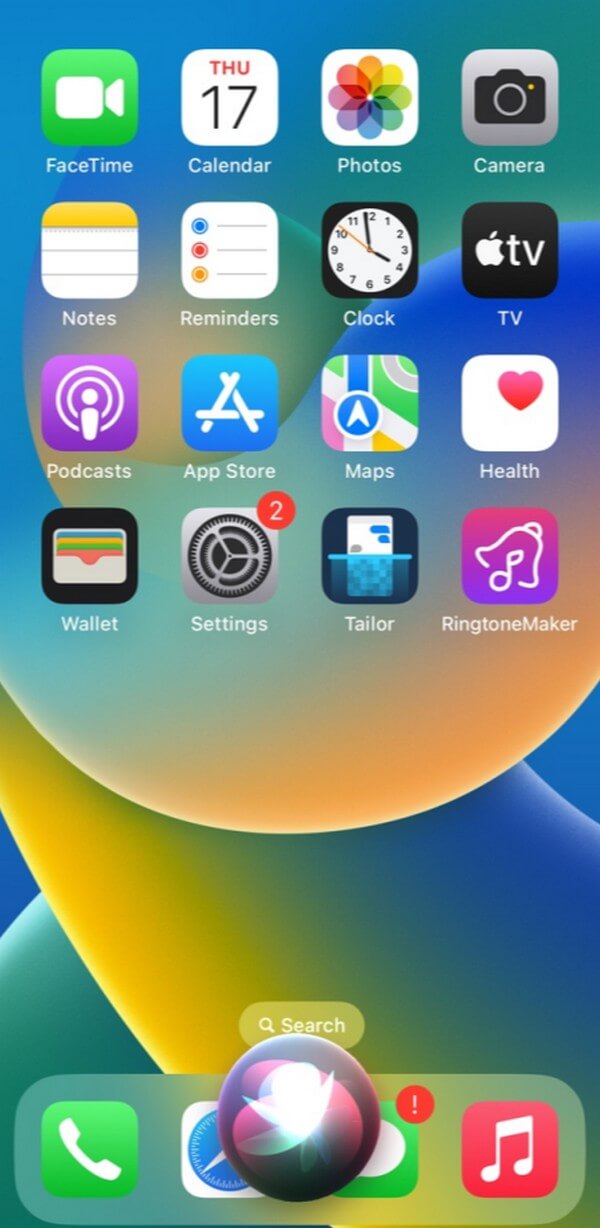
Del 3. Bruk FoneLab iOS-systemgjenoppretting hvis det ikke fungerer
FoneLab iOS System Recovery er et program du kan kjøre hvis de tidligere metodene ikke fungerer på din iPhone. Apple-enheter er kjent for å være solide, men som andre enhetssystemer kan de fortsatt støte på problemer. Derfor kan du mistenke at et ukjent problem kan være grunnen til at du ikke kan slå av nød-SOS på enheten. Men ikke bekymre deg; Dette systemgjenopprettingsverktøyet har ryggen din, siden det er kjent for sin evne til å fikse nesten alle iOS-problemer. Dessuten støttes det macOS og Windows, så det er stor sjanse for at du får det jevnt på datamaskinen din.
FoneLab gjør det mulig å fikse iPhone / iPad / iPod fra DFU-modus, gjenopprettingsmodus, Apple-logo, hodetelefonmodus, etc. til normal tilstand uten tap av data.
- Løs deaktiverte iOS-systemproblemer.
- Pakk ut data fra deaktiverte iOS-enheter uten tap av data.
- Det er trygt og enkelt å bruke.
Se de komfortable retningslinjene nedenfor som et mønster for å fikse SOS-modusen på din iPhone som ikke fungerer med FoneLab iOS System Recovery:
Trinn 1FoneLab iOS System Recovery-nettstedet inneholder programmets beskrivelse, funksjoner, støttede enheter, grunnleggende retningslinjer og mer. Du kan skanne den offisielle siden for å lære hvordan verktøyet fungerer, men etterpå, gå tilbake til toppsiden og trykk på Gratis nedlasting knapp. På denne måten vil installasjonsfilen bli lagret, slik at du kan klikke og administrere tillatelsene for å installere og starte systemgjenopprettingsverktøyet etterpå.
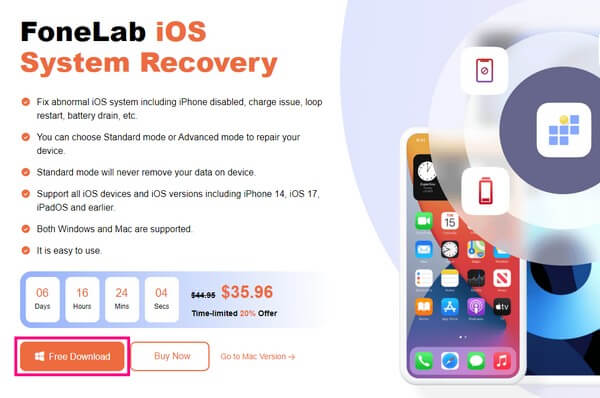
Trinn 2Trykk på den rektangulære boksen som sier iOS System Recovery øverst til høyre i hovedgrensesnittet. Det vil føre til programmets reparasjonsfunksjon. Men hvis du vil utforske de andre funksjonene senere, kan du navigere til datagjenopprettingsboksen, sikkerhetskopiere og gjenopprette, osv. I mellomtiden viser følgende grensesnitt forskjellige iOS-problemer. Klikk på Start fanen under dem for å fortsette. Koble deretter iPhone til programmet med en lynkabel.
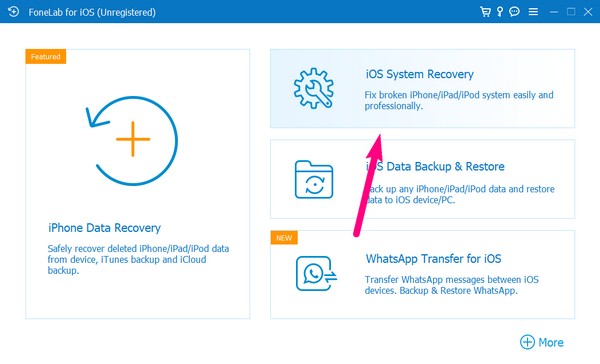
Trinn 3Deretter velger du Standard modus fra reparasjonstypevalgene for en vanlig reparasjonsprosess på din iPhone. Men hvis du foretrekker å rense enheten ved å slette alt, velg Avansert modus. Etter det, trykk Bekrefte under for å se instruksjonene for forskjellige iPhone-modeller. Velg og følg din for å gå inn i gjenopprettingsmodus og få fastvarepakken for å fikse iPhones SOS-problem.
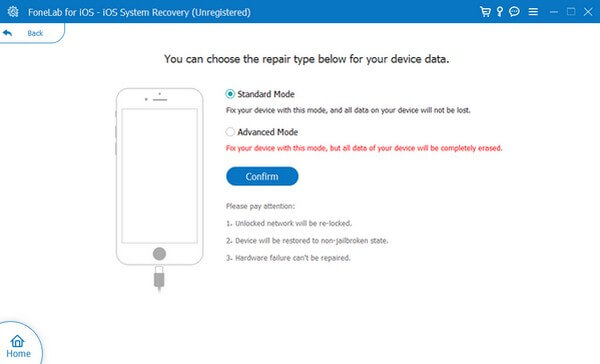
FoneLab gjør det mulig å fikse iPhone / iPad / iPod fra DFU-modus, gjenopprettingsmodus, Apple-logo, hodetelefonmodus, etc. til normal tilstand uten tap av data.
- Løs deaktiverte iOS-systemproblemer.
- Pakk ut data fra deaktiverte iOS-enheter uten tap av data.
- Det er trygt og enkelt å bruke.
Del 4. Vanlige spørsmål om hvordan du slår av SOS på iPhone
1. Hvorfor sitter iPhonen min fast på SOS-skjermen?
Hvis iPhone-en din sitter fast på SOS-skjermen, er hovedmuligheten vi kan undersøke et systemproblem. Det kan være en feil eller noe i systemet som gjorde at iPhone-en din ble sittende fast på en bestemt skjerm. Men med et verktøy som FoneLab iOS System Recovery, vil problemet med systemet ditt forsvinne uavhengig av årsaken.
2. Hvordan fjerner jeg SOS bare i hjørnet av iPhone-skjermen?
Hvis problemet skyldes en midlertidig feil, start på nytt iPhone eller sett inn SIM-kortet på nytt. Du kan også slå av mobildataene dine og slå dem på igjen for å oppdatere enhetens nettverk.
FoneLab gjør det mulig å fikse iPhone / iPad / iPod fra DFU-modus, gjenopprettingsmodus, Apple-logo, hodetelefonmodus, etc. til normal tilstand uten tap av data.
- Løs deaktiverte iOS-systemproblemer.
- Pakk ut data fra deaktiverte iOS-enheter uten tap av data.
- Det er trygt og enkelt å bruke.
Takk for at du stoler på strategiene våre for å slå av SOS på iPhone. Om nødvendig vil flere løsninger for enhetsproblemer som dette være på FoneLab iOS System Recovery området.
